Outlookで投票ボタンを追加して使用するにはどうすればよいですか?
Microsoft Outlookの「投票ボタンを使用する」機能は、簡単なアンケートを作成し、同僚や友人の意思決定をメールで簡単に収集できる便利な機能です。この記事では、Microsoft Outlookで投票ボタンを簡単に追加して使用する方法を説明します。
メールに投票ボタンを追加する
まず、作成中のメールメッセージに投票ボタンを追加する方法をご紹介します。
ステップ1:新しいメールメッセージを作成します:
- Outlook 2010 / 2013では、「ホーム」タブの「新規」グループにある「新規メール」ボタンをクリックします。
- Outlook 2007では、「ファイル」>「新規」>「メールメッセージ」をクリックします。
ステップ2:メッセージウィンドウで、「オプション」タブの「追跡」グループにある「投票ボタンを使用する」ボタンをクリックします。

ステップ3:3種類の投票ボタンがありますので、いずれかを選択してください:
- 承認;拒否
- はい;いいえ
- はい;いいえ;たぶん
投票ボタンを適用すると、「このメッセージに投票ボタンを追加しました」というメッセージがメールヘッダーの上に表示されます。

注: 投票ボタンを追加した際のメッセージは、Outlook 2007では表示されません。
ステップ4:メッセージを作成して送信します。
Outlook経由でアンケートを行うために、クリック可能なチェックボックスコントロールまたはチェックボックスマークを迅速に挿入
場合によっては、Outlook経由でアンケートを行うためにチェックボックス付きのメールを送信する必要があるかもしれません。「挿入」>「記号」でチェックボックスマークを挿入するのは簡単ですが、クリック可能なチェックボックスを挿入する方法はありますか?はい、「Kutools for Outlook」の「オートテキスト」機能を使用すると、Outlookにクリック可能なチェックボックスコントロールを迅速に挿入できます!
投票ボタン付きのメールに返信する
投票ボタン付きのメールメッセージに返答する方法はいくつかあります。最初の方法は、閲覧ウィンドウで直接投票に返答する方法です。
ステップ1:投票ボタン付きのメールメッセージを選択し、閲覧ウィンドウに表示します。
ステップ2:メールヘッダーの上にある「ここをクリックして投票」のテキストをクリックします。
注:Outlook 2013では、投票メッセージはメールヘッダーの下に表示されます。
ステップ3:ドロップダウンリストからいずれかの返答をクリックします。今回の例では、「承認する」または「拒否する」をクリックします。
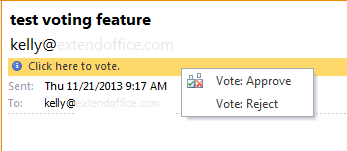
ステップ4:ダイアログボックスがポップアップ表示されるので、「OK」をクリックします。

返答を編集する必要がある場合は、ダイアログボックスで「送信前に返答を編集する」オプションを確認してください。
もう一つの方法は、メールメッセージを開いた後に投票に返答する方法です。
ステップ1:投票ボタン付きのメールメッセージをダブルクリックして、メッセージウィンドウで開きます。
ステップ2:メッセージタブの「返信」グループにある「投票」ボタンをクリックします。

ステップ3:ドロップダウンリストからいずれかの返答をクリックします。今回の例では、「承認」または「拒否」をクリックします。
ステップ4:ポップアップダイアログボックスで「OK」をクリックします。
最高のオフィス生産性ツール
最新情報: Kutools for Outlook 無料版リリース!
新しくなった Kutools for Outlook を100以上の素晴らしい機能とともに体験してください!今すぐダウンロードしてみましょう!
🤖 Kutools AI : 高度なAI技術を活用し、メールの返信、要約、最適化、拡張、翻訳、作成までを簡単に処理します。
📧 メール自動化: 自動返信(POPとIMAPに対応) / スケジュール電子メールを送信 /送信時にルールで自動 CC/BCC / 高度なルールによる自動転送 / 挨拶を自動追加 / 複数宛先メールを自動的に一通ずつ分割...
📨 メール管理: メールの取り消し / 件名などで詐欺メールをブロックする / 重複メールを削除 / 高度な検索 / フォルダーを整理...
📁 添付ファイルプロ: 一括保存 / 一括切り離し / 一括圧縮 / 自動保存 / 自動的に切り離す / 自動圧縮...
🌟 インターフェイスマジック: 😊さらに美しくてクールな絵文字 /重要なメール到着時に通知 / Outlookを閉じるのではなくグループを最小化...
👍 ワンクリック便利機能: 全員に【Attachment】付きで返信 / フィッシング対策メール / 🕘送信者のタイムゾーン表示...
👩🏼🤝👩🏻 連絡先&カレンダー: 選択したメールから一括で連絡先を追加 /連絡先グループを個別グループに分割 / 誕生日のリマインダーを削除...
お好みの言語で Kutools を利用可能 ― 英語、スペイン語、ドイツ語、フランス語、中国語など40以上の言語に対応!
Kutools for Outlookをワンクリックですぐに利用開始。待たずに今すぐダウンロードして効率を高めましょう!


🚀 ワンクリックダウンロード — Office用アドインをすべて入手
強くおすすめ: Kutools for Office(5-in-1)
ワンクリックで五つのインストーラーを同時ダウンロード ― Kutools for Excel、Outlook、Word、PowerPoint、Office Tab Pro。 今すぐダウンロード!
- ✅ ワンクリックの便利さ: 五つのセットアップパッケージを一度にダウンロードできます。
- 🚀 あらゆるOffice作業に準備完了: 必要なアドインをいつでもインストール可能です。
- 🧰 含まれるもの: Kutools for Excel / Kutools for Outlook / Kutools for Word / Office Tab Pro / Kutools for PowerPoint